编辑:秩名2025-05-09 10:37:42
在使用eclipse进行编程时,合适的字体大小能让我们更舒适地编写代码、查看代码结构。那么,eclipse如何设置字体大小呢?
首先,打开eclipse软件。然后,点击菜单栏中的“window”。
在弹出的下拉菜单中,选择“preferences”选项。进入preferences窗口后,在左侧的列表中找到“general”,然后点击展开,再选择“appearance”,接着点击“colors and fonts”。此时,在右侧的窗口中,可以看到各种与界面显示相关的设置选项。找到“basic”下的“text font”,点击它,然后点击右侧的“edit”按钮。这时候会弹出一个字体设置对话框,在这里你就可以根据自己的需求调整字体的样式、大小和颜色等。调整完成后,点击“确定”保存设置,你会发现eclipse界面中的文本字体大小已经改变。

如果只想单独设置代码编辑区的字体大小,在preferences窗口左侧列表中找到“java”,展开后选择“editor”,再点击“syntax coloring”。在右侧窗口中,找到“java”类别下的各种代码元素设置项,比如“default text font”(默认文本字体)。同样点击右侧的“edit”按钮,在弹出的字体设置对话框中调整字体大小,设置完成后保存即可。这样,代码编辑区的字体大小就会按照你设置的来显示,方便你更清晰地查看代码细节。

通过以上方法,你可以轻松地为eclipse设置适合自己的字体大小,无论是界面文本还是代码编辑区,都能以更舒适的视觉效果进行操作,提高编程效率和体验。快来试试吧,让eclipse的字体大小符合你的心意。

在软件开发的世界里,一款优秀的代码编辑软件是每位程序员的得力助手。不仅关乎编码的效率,更直接影响到项目的质量、团队的协作以及程序员的工作体验。随着技术的不断进步,代码编辑软件正朝着更加智能化、个性化、集成化的方向发展,为编程工作带来了前所未有的便捷与高效。

18.11MB
系统工具

5.14MB
效率办公

49.28MB
学习教育

36.87MB
学习教育
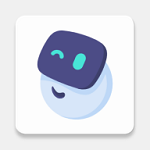
42.12MB
学习教育

44.41MB
学习教育
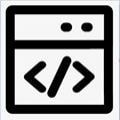
18.95MB
学习教育

58.08MB
学习教育

24.94MB
系统工具

41Mb
系统工具
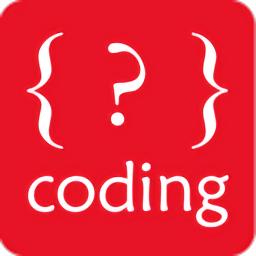
74.39MB
学习教育

50.33MB
学习教育